
Пакетная апрацоўка фота ў Adobe Lightroom вельмі зручная, бо карыстальнік можа наладзіць адзін эфект і прымяніць яго да астатніх. Дадзены трук выдатна падыдзе, калі малюнкаў шмат і яны ўсе маюць аднолькавы святло і экспазіцыю.
Робім пакетную апрацоўку фатаграфій у Lightroom
Каб палегчыць сабе жыццё і не апрацоўваць вялікая колькасць фота з аднолькавымі наладамі, можна адрэдагаваць адзін малюнак і прымяніць гэтыя параметры да астатніх.Парады па пакетнай апрацоўцы ў Lightroom
Каб палегчыць працу і зэканоміць час, ёсць некалькі карысных саветаў.
- Для таго, каб паскорыць апрацоўку запамінайце спалучэнне клавіш для часта выкарыстоўваюцца функцый. Даведацца іх камбінацыю можна ў галоўным меню. Насупраць кожнага інструмента указана клавіша ці яе спалучэнне.
- Таксама, для паскарэння працы можна паспрабаваць выкарыстоўваць аўтаналадкі. У асноўным, атрымліваецца даволі добра і эканоміць час. Але калі праграма выдала дрэнны вынік, то лепш наладзіць такія выявы ўручную.
- Сартуйце фатаграфіі па тэматыцы, святла, лакацыі, каб не марнаваць час на пошукі або дадавайце выявы ў хуткую калекцыю, націснуўшы на фота правай кнопкай мышы і выбраўшы «Дадаць у хуткую калекцыю».
- Выкарыстоўвайце сартаванне файлаў з дапамогай праграмных фільтраў і рэйтынгавай сістэмы. Гэта палегчыць вам жыццё, бо вы зможаце вярнуцца ў любы час да тых фатаграфіях, над якімі працавалі. Для гэтага перайдзіце ў кантэкстнае меню і навядзіце на «Устанавіць рэйтынг».
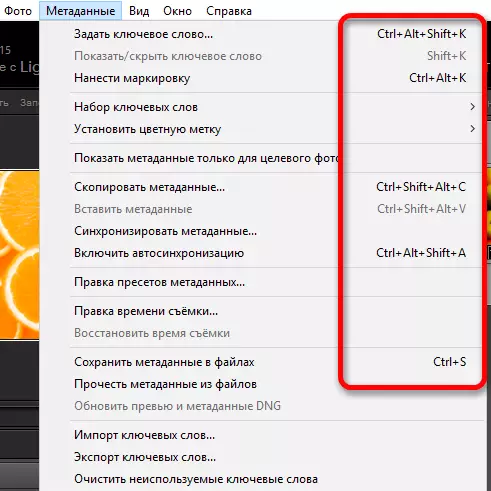
Больш падрабязна: Гарачыя клавішы для хуткай і зручнай працы ў Adobe Lightroom
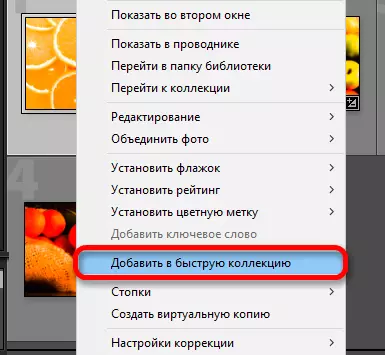
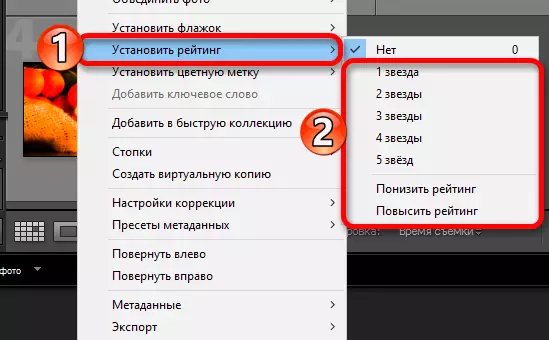
Вось так проста можна апрацаваць адразу некалькі фатаграфій з дапамогай пакетнай апрацоўкі ў Lightroom.
